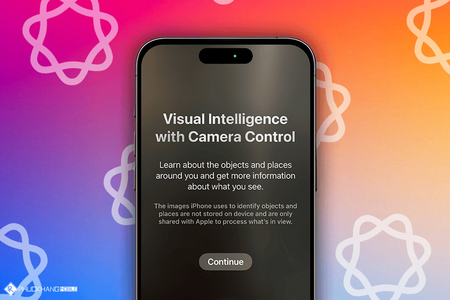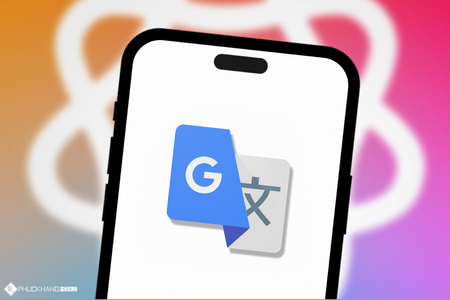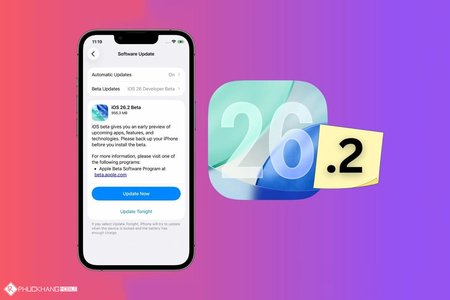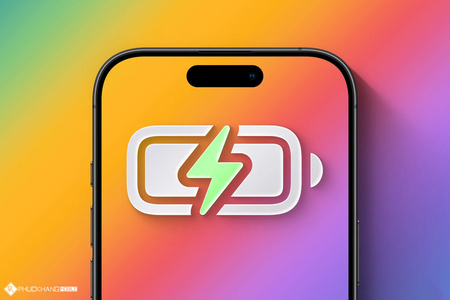iOS 26 đẹp thật đấy, nhưng nó có thể khiến iPhone nóng lên một cách bất thường do hiệu ứng mới và AI hoạt động mạnh.
Kể từ khi Apple tung ra bản beta của iOS 26, cả cộng đồng người dùng iPhone và giới công nghệ đều phải công nhận một điều - giao diện Liquid Glass mới đẹp đến 'nghẹt thở', hiệu ứng mượt mà như nước và AI thông minh hơn hẳn. Nhưng đời không như là mơ, đi kèm với nâng cấp 'lấp lánh' là tình trạng 'nóng máy' bất thường sau khi update.
Vậy điều gì khiến iPhone của bạn 'hừng hực như lò nướng' chỉ sau vài phút sử dụng? Và có cách nào khắc phục hay không? Bài viết này sẽ mách bạn 6 cách hạ nhiệt thiết bị hiệu quả và dễ thực hiện.
Nguyên nhân khiến iPhone nóng máy sau khi lên iOS 26
Việc cập nhật những bản nâng cấp lớn như iOS 26, chẳng khác nào đang tiến hành một cuộc 'đại tu' hệ thống lớn. Trong vài ngày đầu sau khi update, iPhone thường phải:
♦ Tối ưu lại dữ liệu và ứng dụng.
♦ Quét lại toàn bộ hệ thống.
♦ Kích hoạt hàng loạt tính năng mới như Live Activities, AI tích hợp Spotlight,....

Trong giai đoạn này, CPU và GPU của máy đều hoạt động hết công suất, từ đó dẫn đến việc nhiệt độ tăng cao bất thường. Và nếu như bạn:
♦ Vừa sạc vừa dùng máy.
♦ Sử dụng 4G hoặc 5G ở nơi sóng yếu.
♦ Sử dụng iPhone trong môi trường nhiệt độ cao.
♦ Chơi game nặng, quay video 4K hay edit ảnh AI.
Đây đều là những tác nhân góp phần khiến cho máy của bạn bị nóng lên một cách nhanh chóng.
Ngoài ra, do là đang trong giai đoạn thử nghiệm, nên một số ứng dụng có thể vẫn chưa tương thích hoàn toàn với iOS 26, từ đó gây ra tình trạng xung đột ngầm, làm pin hao và máy nóng - dù bạn không làm gì nhiều.
6 cách giảm nóng máy khi dùng iOS 26
Khởi động lại iPhone
Mặc dù đây là cách đơn giản và đã quá quen thuộc, nhưng cách này lại vô cùng hiệu quả và chưa bao giờ lỗi thời. Đặc biệt là trong việc khắc phục các lỗi nhỏ gây ra bởi phần mềm.
Một cú restart nhẹ nhàng sẽ giúp cho iPhone của bạn tự động tắt các tiến trình nền đang 'ngốn' CPU, giải phóng RAM và khôi phục trạng thái ổn định cho hệ thống.
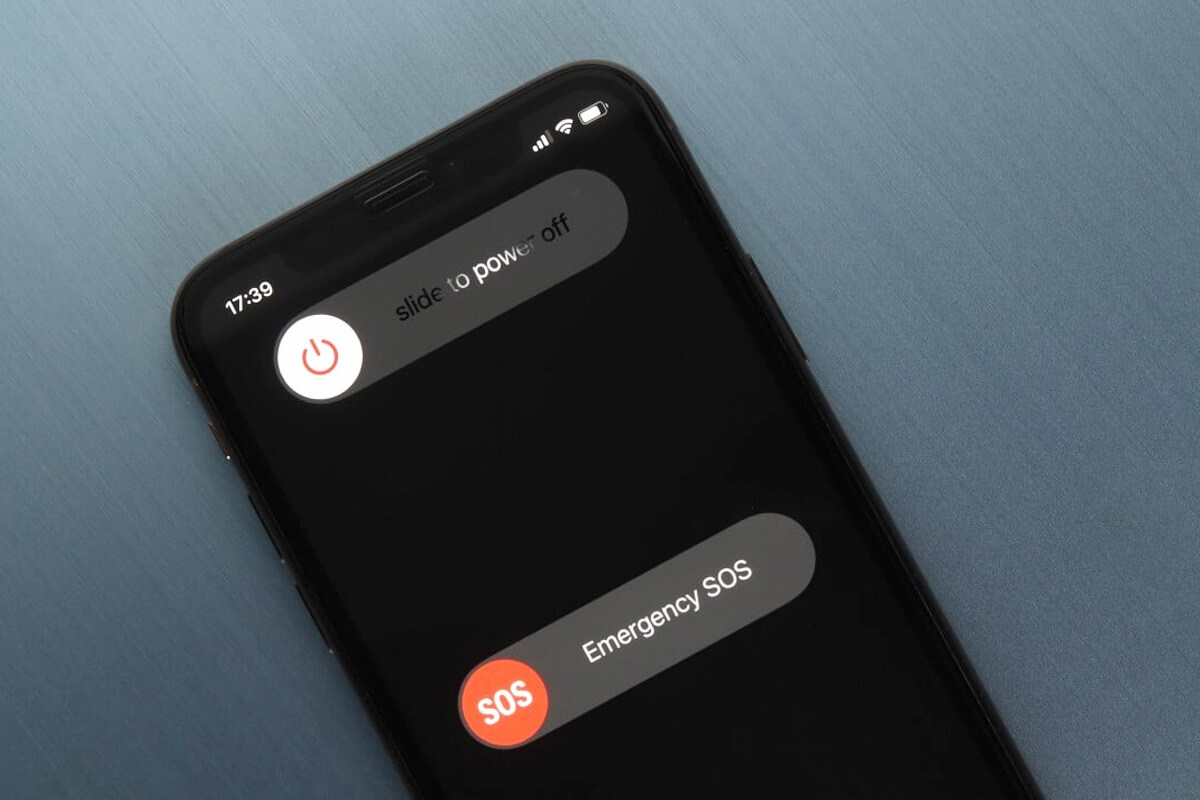
Tắt ứng dụng chạy nền không cần thiết
Một số ứng dụng vẫn âm thầm hoạt động dù bạn 'tưởng' như đã đóng, việc này khiến cho hệ thống vẫn tiêu tốn tài nguyên, từ đó gây áp lực lên CPU và khiến cho iPhone bị nóng lên bất thường.
Vì vậy, việc tắt các ứng dụng chạy nền không chỉ giúp cho vi xử lý của điện thoại giảm tải 'công việc', mà còn giúp cho máy tiết kiệm năng lượng đáng kể.
Cách thực hiện cũng rất đơn giản, chỉ cần truy cập vào Cài đặt -> Cài đặt chung -> Làm mới ứng dụng trong nền -> tắt những ứng dụng không cần thiết.
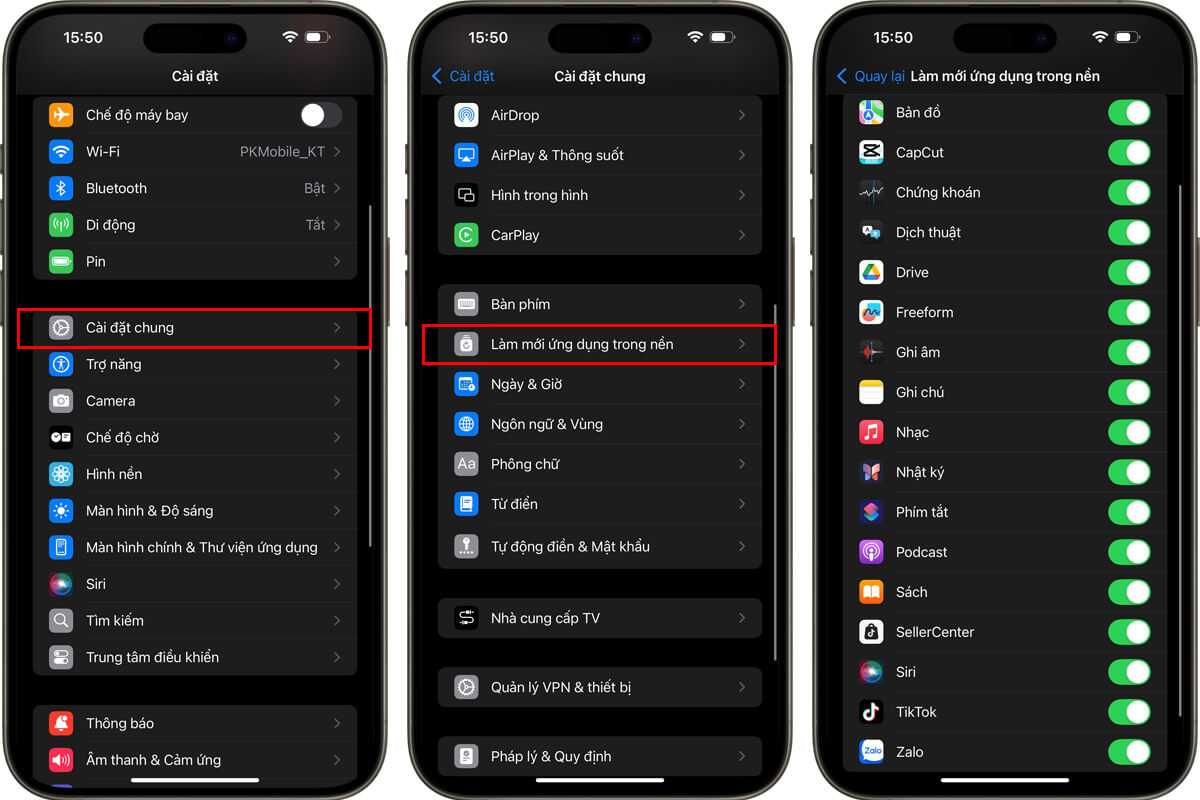
Kiểm tra ứng dụng 'ăn' pin quá mức
Mỗi khi Apple phát hành bản cập nhật iOS mới, các ứng dụng có thể sẽ 'chưa kịp' tương thích, điều này khiến cho máy xuất hiện tình trạng xung đột phần mềm.
Do đó, nếu như bạn nghi ngờ có app gây nóng máy, hãy kiểm tra danh sách tiêu thụ pin để có thể phát hiện và tạm thời xóa những ứng dụng 'gây hại' này, giúp thiết bị trở nên 'mát mẻ' hơn và tiết kiệm pin.
Để làm được việc này, bạn hãy vào Cài đặt -> Pin -> tại mục Sử dụng pin theo ứng dụng -> tìm những ứng dụng đang chiếm pin nhiều nhất, đây là thủ phạm chính gây nóng -> cập nhật app lên phiên bản mới, tạm thời xóa hoặc hạn chế sử dụng.
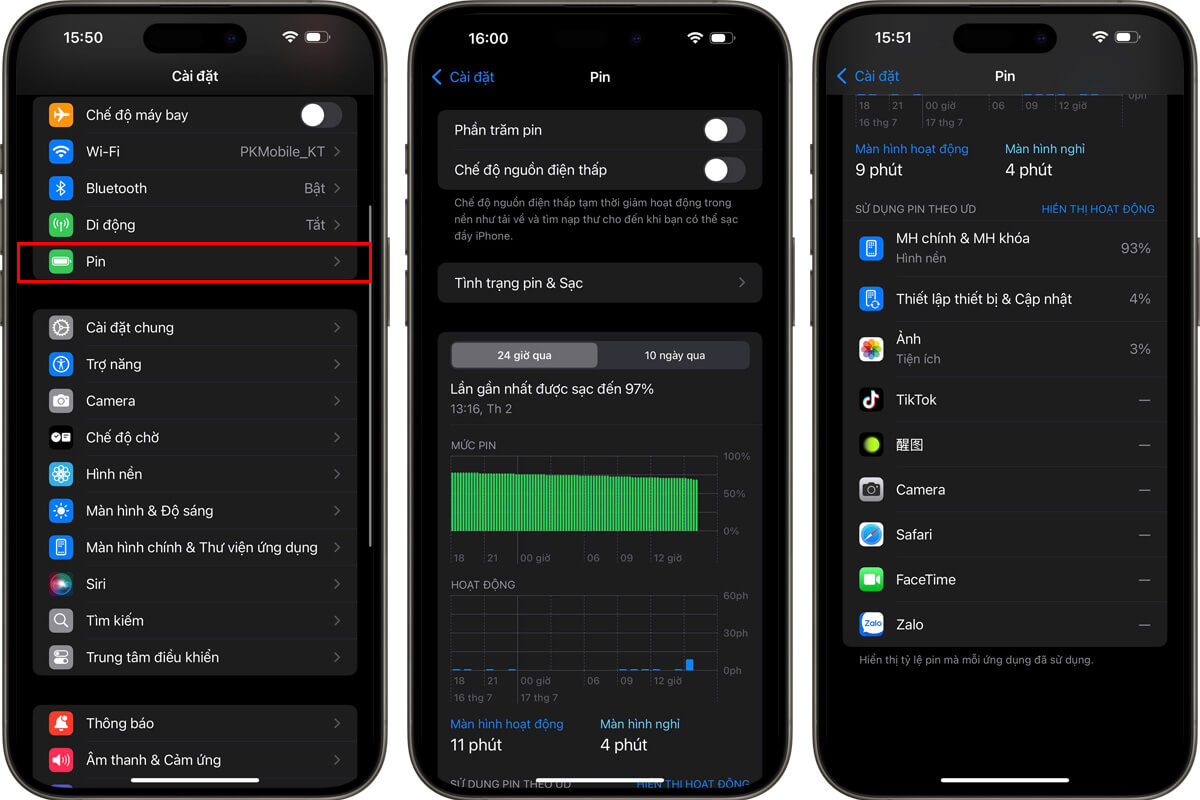
Không dùng iPhone khi đang sạc
Vừa sạc vừa dùng chính là combo sinh nhiệt tối thượng dành cho smartphone của bạn. Đặc biệt là khi bạn xem video 4K, chơi game AR/VR, dùng FaceTime hoặc livestream,....
Do đó, hãy cho máy nghỉ ngơi trong lúc đang sạc, để giảm áp lực lên hệ thống, giữ nhiệt độ của máy ổn định, bảo vệ pin lâu dài và tránh tình trạng chập chờn hoặc lag nhẹ sau khi sạc đầy.

Tắt hiệu ứng chuyển động và hoạt cảnh
iOS 26 đi kèm với nhiều hiệu ứng 'hào nhoáng' như: zoom động, hiệu ứng Liquid Glass xuyên thấu, màn hình khóa động,.... Tuy nhiên, đẹp thì đẹp nhưng máy lại nóng.
Vì vậy, nếu như bạn ưu tiên hiệu suất, hãy tắt bớt các hiệu ứng này bằng cách mở Cài đặt -> Trợ năng -> Chuyển động -> bật tùy chọn Giảm chuyển động là được. Điều này sẽ giúp CPU và GPU 'thở đều' hơn, máy sẽ ít nóng thấy rõ.
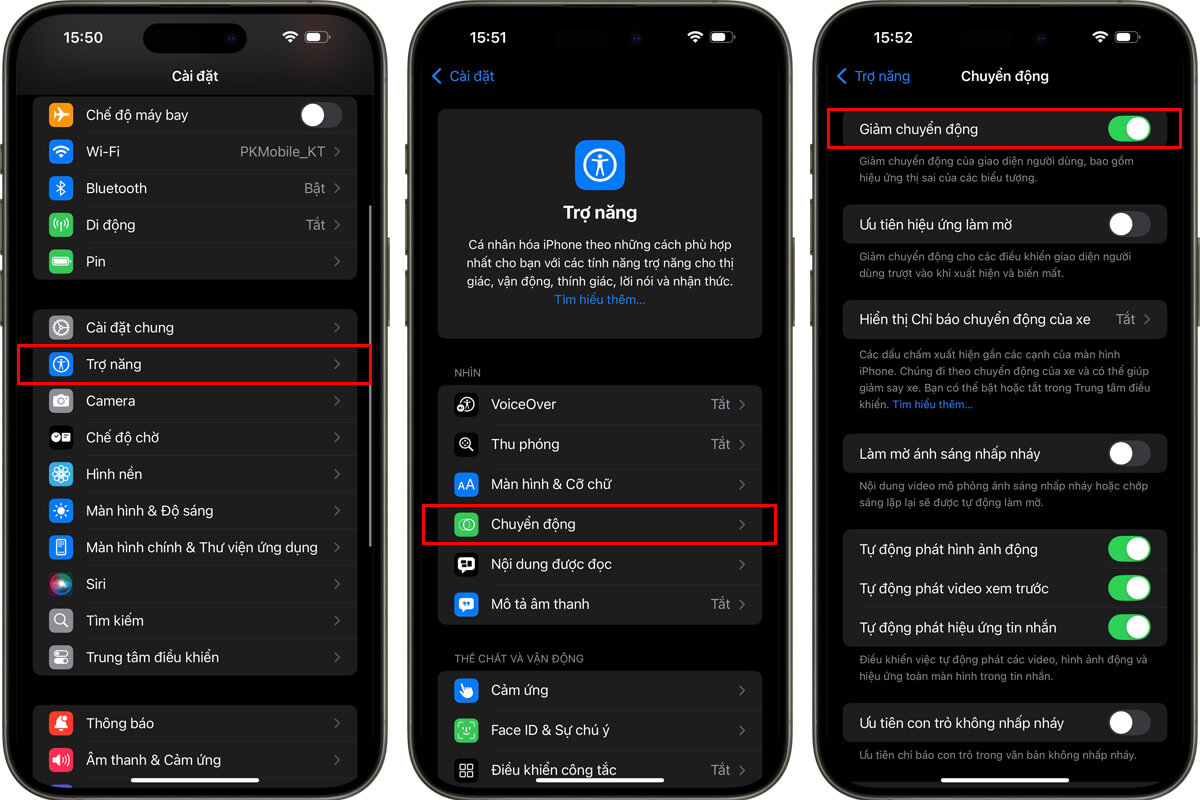
Ưu tiên Wi-Fi thay vì 4G/5G
Sử dụng mạng 4G hoặc 5G - nhất là ở khu vực sóng yếu, sẽ khiến cho modem trong iPhone phải hoạt động mạnh liên tục. Điều này khiến cho máy tiêu tốn năng lượng và sinh nhiệt nhiều hơn so với khi dùng Wi-Fi.
Vì vậy, nếu không quá bắt buộc thì bạn nên chuyển sang sử dụng Wi-Fi, thay vì 4G / 5G để máy mát hơn, kết nối ổn định hơn và pin dùng được lâu hơn.
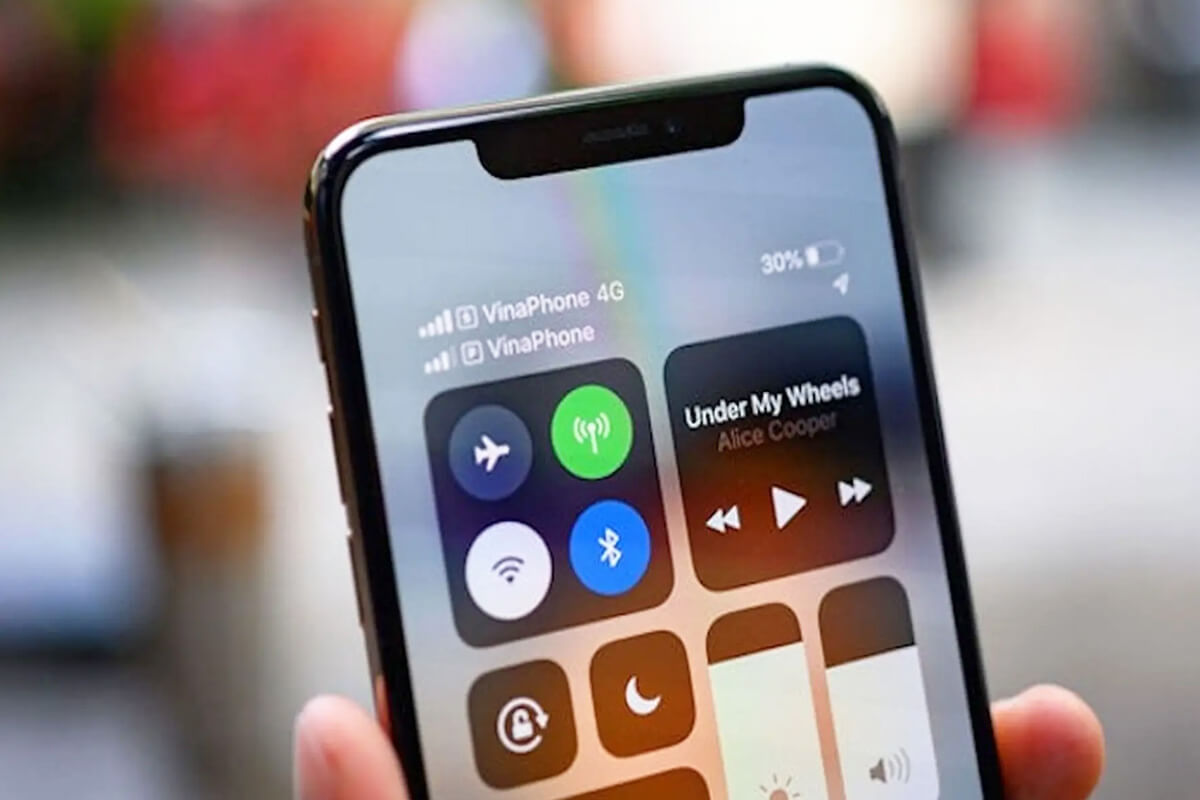
Kết luận
iPhone nóng máy sau khi nâng cấp lên iOS 26 là điều dễ hiểu. Nhưng bạn hoàn toàn có thể xử lý nhanh gọn với các cách đơn giản và hiệu quả như: khởi động lại máy, tối ưu app, giảm hiệu ứng, tránh dùng khi sạc và ưu tiên Wi-Fi.
Nếu sau khi thực hiện tất cả các cách trên mà máy vẫn nóng liên tục, hãy mang máy đến Phúc Khang Mobile để được kỹ thuật viên kiểm tra chuẩn bài, không lo 'bệnh vặt' gây khó chịu lâu dài.
FAQ - Câu hỏi thường gặp
iOS 26 nóng máy có phải lỗi từ Apple không?
Không hoàn toàn. Phần lớn là do hệ thống cần thời gian tối ưu, nhưng Apple thường sẽ tung bản vá nếu quá nhiều người gặp vấn đề tương tự.
Có nên hạ cấp từ iOS 26 xuống bản cũ?
Tạm thời không cần. iOS 26 có nhiều điểm cộng về hiệu năng và AI. Nếu nóng máy chỉ là vấn đề tạm thời, bạn nên thử các cách trên trước.
Sau bao lâu thì iPhone hết nóng sau khi update iOS?
Thông thường từ 1 đến 3 ngày sau khi cập nhật lớn. Nếu quá 1 tuần mà máy vẫn nóng liên tục, bạn nên kiểm tra phần cứng hoặc khôi phục cài đặt gốc.